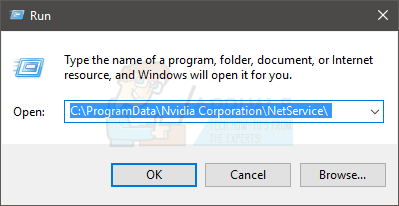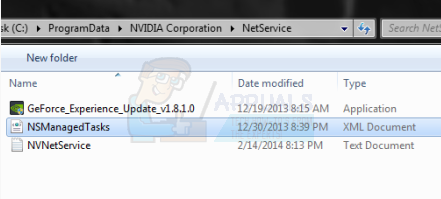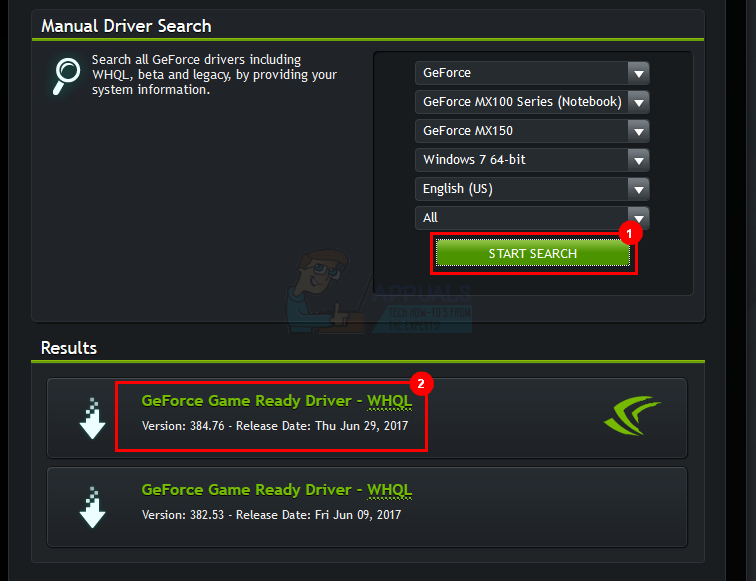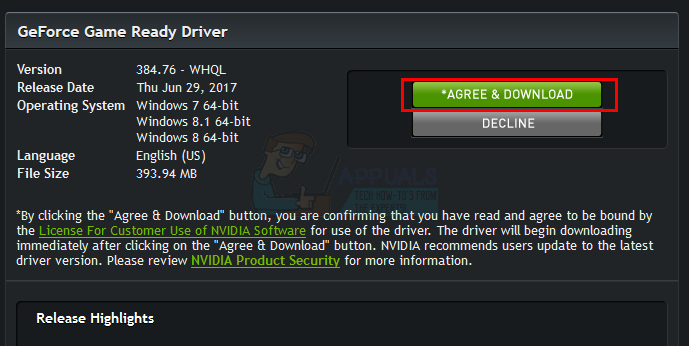ఎన్విడియా యొక్క జిఫోర్స్ అనుభవం అనేది జిటిఎక్స్ గ్రాఫిక్ కార్డ్ వినియోగదారులకు ఆటోమేటిక్ డ్రైవర్ నవీకరణలు మరియు గేమ్ ఆప్టిమైజేషన్ అందించడానికి ఉపయోగించే ఒక సహచర అనువర్తనం. డ్రైవర్లను తాజాగా ఉంచే పనిని ఇది చాలా సహాయకారిగా ఉన్నప్పటికీ, ఇది చాలా సమస్యలను కలిగిస్తుంది. కొన్నిసార్లు, జివిఫోర్స్ సరికొత్త డ్రైవర్లను డౌన్లోడ్ చేయడానికి ప్రయత్నిస్తున్నప్పుడు మీరు ఎన్విడియాకు కనెక్ట్ అవ్వడం లేదా డ్రైవర్ల సందేశాలను నవీకరించడం సాధ్యం కాలేదు. ఇది ఎప్పుడైనా మరియు ఏ సమయంలోనైనా జరగవచ్చు. ఇది మీ సిస్టమ్ను నిరుపయోగంగా చేయనప్పటికీ, కొన్ని ఆటలను ప్లే చేయలేనిదిగా చేస్తుంది, ప్రత్యేకించి మీరు ఎక్కువ కాలం డ్రైవర్లను నవీకరించలేకపోతే.

ఈ సమస్యకు ఖచ్చితమైన కారణం తెలియదు. చాలావరకు ఇది వారి సర్వర్ వైపు నుండి వచ్చే సమస్య, ఇది సాధారణంగా కొన్ని గంటలు లేదా రోజుల్లో పరిష్కరించబడుతుంది. కొన్నిసార్లు సమస్య వారి ప్రస్తుత అనువర్తనంలో బగ్ కావచ్చు, ఇది అప్లికేషన్ యొక్క తదుపరి నవీకరణలలో పరిష్కరించబడుతుంది. డ్రైవర్లను మాన్యువల్గా డౌన్లోడ్ చేయడం మరియు నవీకరించడం ద్వారా మీ సమస్య చాలావరకు పరిష్కరించబడుతుంది.
చిట్కా
కొన్నిసార్లు సమస్య NVIDIA సర్వర్లలో లేదా NVIDIA వైపు ఉంటుంది. ఈ పరిస్థితిలో మీరు చేయగలిగే గొప్పదనం ఏమిటంటే సమస్య పరిష్కరించబడే వరకు వేచి ఉండండి. కొన్ని గంటలు లేదా ఒక రోజు వేచి ఉండి, తిరిగి కనెక్ట్ చేయడానికి ప్రయత్నించండి.
విధానం 1: NSManagedTasks.xml ను తొలగిస్తోంది
ఈ పరిష్కారం మెజారిటీ వినియోగదారులకు పనిచేస్తుంది. మీరు చేయాల్సిందల్లా NSManagedTasks.xml అనే ఫైల్ను తొలగించి, ఆపై రీబూట్ చేయండి లేదా NVIDIA సేవను ప్రారంభించండి.
ఈ పరిష్కారాన్ని అమలు చేయడానికి క్రింద ఇచ్చిన సూచనలను అనుసరించండి
- పట్టుకోండి విండోస్ కీ మరియు నొక్కండి ఆర్
- టైప్ చేయండి సి: ప్రోగ్రామ్డేటా ఎన్విడియా కార్పొరేషన్ నెట్సర్వీస్ మరియు నొక్కండి నమోదు చేయండి
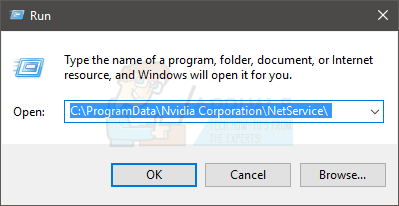
- క్లిక్ చేయండి చూడండి లో ఫైల్ ఎక్స్ప్లోరర్ మరియు ఎంపికను తనిఖీ చేయండి దాచిన అంశాలు

- పేరున్న ఫైల్ను గుర్తించండి NSManagedTasks.xml
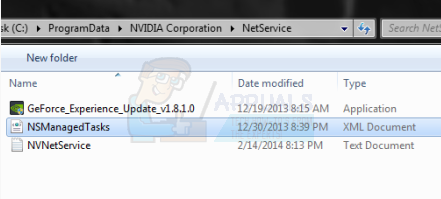
- కుడి క్లిక్ చేయండి NSManagedTasks.xml మరియు ఎంచుకోండి తొలగించు
- నొక్కండి ప్రతిదీ , CTRL మరియు తొలగించు కీలు ఏకకాలంలో (ALT + CTRL + DELETE)
- ఎంచుకోండి టాస్క్ మేనేజర్
- మీరు ఉన్నారని నిర్ధారించుకోండి వివరాలు
- గుర్తించండి NVNetworkService.exe ప్రాసెస్ జాబితా నుండి
- ఎంచుకోండి NVNetworkService.exe క్లిక్ చేయండి విధిని ముగించండి
- పట్టుకోండి విండోస్ కీ మరియు నొక్కండి ఆర్
- టైప్ చేయండి services.msc మరియు నొక్కండి నమోదు చేయండి
- గుర్తించి డబుల్ క్లిక్ చేయండి ఎన్విడియా నెట్వర్క్ సర్వీస్
- క్లిక్ చేయడం ద్వారా సేవను ప్రారంభించండి ప్రారంభించండి బటన్
ఇప్పుడు మీ జిఫోర్స్ను ప్రారంభించండి మరియు నవీకరించండి. మీరు వెళ్ళడానికి మంచిగా ఉండాలి.
విధానం 2: హోస్ట్ల ఫైల్ను మార్చడం
మీ హోస్ట్స్ ఫైల్లోని లోకల్ హోస్ట్ విలువను మార్చడం దీనికి మరో పరిష్కారం. దీనికి దశలు క్రింద ఇవ్వబడ్డాయి
- పట్టుకోండి విండోస్ కీ మరియు నొక్కండి ఆర్
- టైప్ చేయండి సి: విండోస్ సిస్టమ్ 32 డ్రైవర్లు మొదలైనవి మరియు నొక్కండి నమోదు చేయండి
- గుర్తించండి, కుడి క్లిక్ చేయండి అతిధేయలు ఫైల్ చేసి ఎంచుకోండి తో తెరవండి
- ఎంచుకోండి నోట్ప్యాడ్ అందుబాటులో ఉన్న ఎంపికల నుండి మరియు క్లిక్ చేయండి అలాగే
- లోకల్ హోస్ట్ విలువ 0.0.0.0 ఉందో లేదో గుర్తించండి మరియు తనిఖీ చేయండి. ఇది అలాంటిదే అయితే “ localhost = 0.0.0.0 ”ఆపై దాన్ని“ లోకల్ హోస్ట్ = 127.0.0.1 '
- పట్టుకోండి CTRL కీ మరియు ప్రెస్ ఎస్ ఫైల్ను సేవ్ చేయడానికి
- ఫైల్ను మూసివేయండి
మీరు ఫైల్లో మార్పులు చేయలేకపోతే, కింది వాటిని చేయండి. సాధారణంగా, మీరు హోస్ట్ ఫైల్ను డెస్క్టాప్కు కాపీ చేసి, మార్పులు చేసి, ఆపై దాన్ని అసలు హోస్ట్స్ ఫైల్కు తిరిగి భర్తీ చేస్తారు
- 1-2 దశలను అనుసరించండి
- గుర్తించండి, కుడి క్లిక్ చేయండి అతిధేయలు ఫైల్ చేసి ఎంచుకోండి కాపీ
- మీ డెస్క్టాప్కు వెళ్లండి
- పట్టుకోండి CTRL కీ మరియు ప్రెస్ వి
- ఇప్పుడు హోస్ట్స్ ఫైల్ మీ డెస్క్టాప్లో ఉండాలి
- పైన ఇచ్చిన 3-7 నుండి దశలను అనుసరించండి
- హోస్ట్స్ ఫైల్పై కుడి క్లిక్ చేయండి (డెస్క్టాప్ నుండి) ఎంచుకోండి కాపీ
- పట్టుకోండి విండోస్ కీ మరియు నొక్కండి ఆర్
- టైప్ చేయండి సి: విండోస్ సిస్టమ్ 32 డ్రైవర్లు మొదలైనవి మరియు నొక్కండి నమోదు చేయండి
- పట్టుకోండి CTRL కీ మరియు ప్రెస్ వి
- ఫైల్ అడిగినప్పుడు గమ్యస్థానంలో దాన్ని పున lace స్థాపించు ఎంచుకోండి
ఇప్పుడు మీరు వెళ్ళడం మంచిది.
విధానం 3: ఆటోమేటిక్ డ్రైవర్ నవీకరణలు
ఎన్విడియా యొక్క అధికారిక వెబ్సైట్ నుండి ఆటోమేటిక్ డ్రైవర్ నవీకరణలను డౌన్లోడ్ చేయడం కూడా చాలా మంది వినియోగదారుల సమస్యను పరిష్కరిస్తుంది. ఈ యుటిలిటీ మీ డ్రైవర్లను స్వయంచాలకంగా నవీకరిస్తుంది.
- వెళ్ళండి ఇక్కడ మరియు డౌన్లోడ్ క్లిక్ చేయండి స్వయంచాలక డ్రైవర్ నవీకరణలు విభాగం
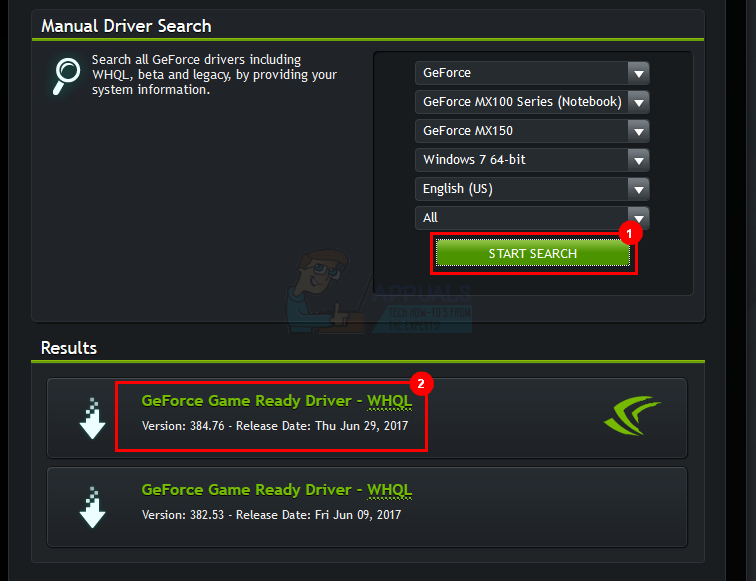
- రన్ ఫైల్ డౌన్లోడ్ అయిన తర్వాత. తెరపై ఏదైనా అదనపు సూచనలను అనుసరించండి
ఈ అప్డేటర్ మీ జిఫోర్స్ను స్వయంచాలకంగా అప్డేట్ చేస్తుంది మరియు సమస్య పరిష్కరించబడుతుంది
విధానం 4: అన్ఇన్స్టాల్ చేసి, మళ్లీ ఇన్స్టాల్ చేయండి
మీ కోసం వేరే ఏమీ పనిచేయకపోతే మీరు పాత పాఠశాల పద్ధతిలోనే చేయాలి. జిఫోర్స్ ప్రోగ్రామ్ను అన్ఇన్స్టాల్ చేసి, తిరిగి డౌన్లోడ్ చేసి, మళ్లీ ఇన్స్టాల్ చేయండి. ఇది మీరు ఎదుర్కొంటున్న సమస్యను పరిష్కరిస్తుంది
- పట్టుకోండి విండోస్ కీ మరియు నొక్కండి ఆర్
- టైప్ చేయండి appwiz. cpl మరియు నొక్కండి నమోదు చేయండి
- గుర్తించండి జిఫోర్స్ అనుభవం ప్రోగ్రామ్, దాన్ని ఎంచుకుని, తెరపై ఏదైనా అదనపు సూచనలను అనుసరించండి క్లిక్ చేయండి
- వెళ్ళండి ఇక్కడ మరియు డౌన్లోడ్ చేయండి జిఫోర్స్ అనుభవం ప్రోగ్రామ్ను ఇన్స్టాల్ చేయండి మరియు సమస్యను ఇప్పుడు పరిష్కరించాలి.
విధానం 5: మాన్యువల్ సంస్థాపన
మీ చివరి రిసార్ట్ డ్రైవర్ను మాన్యువల్గా డౌన్లోడ్ చేసి ఇన్స్టాల్ చేయడం. మీరు NVidia యొక్క వెబ్సైట్ నుండి డ్రైవర్ను డౌన్లోడ్ చేసి, ఆపై పరికర నిర్వాహికి ద్వారా ఇన్స్టాల్ చేయవచ్చు.
డ్రైవర్లను మాన్యువల్గా ఇన్స్టాల్ చేయడానికి క్రింది సూచనలను అనుసరించండి
- వెళ్ళండి ఇక్కడ మరియు విభాగం కింద డ్రైవర్ కోసం శోధించండి మాన్యువల్ డ్రైవర్ శోధన .
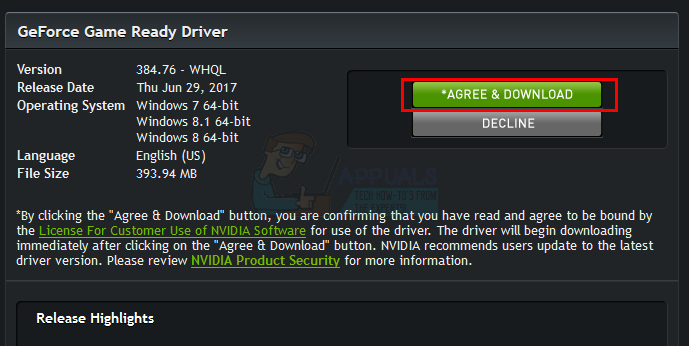
- శోధన ఫలితాల నుండి మీరు డౌన్లోడ్ చేయదలిచిన డ్రైవర్ను క్లిక్ చేయండి (బహుశా తాజాది)
- క్లిక్ చేయండి అంగీకరిస్తున్నారు & డౌన్లోడ్ చేయండి
- పట్టుకోండి విండోస్ కీ మరియు నొక్కండి ఆర్
- టైప్ చేయండి devmgmt. msc మరియు నొక్కండి నమోదు చేయండి
- విస్తరించండి డిస్ప్లే డ్రైవర్లు డబుల్ క్లిక్ చేయడం ద్వారా
- మీ గ్రాఫిక్ కార్డుపై కుడి క్లిక్ చేసి ఎంచుకోండి డ్రైవర్ సాఫ్ట్వేర్ను నవీకరించండి…
- ఎంచుకోండి డ్రైవర్ సాఫ్ట్వేర్ కోసం నా కంప్యూటర్ను బ్రౌజ్ చేయండి
- క్లిక్ చేయండి బ్రౌజ్ చేయండి
- 3 వ దశలో మీరు డ్రైవర్ ప్యాకేజీని డౌన్లోడ్ చేసిన ప్రదేశానికి నావిగేట్ చేసి, దాన్ని ఎంచుకోండి
- క్లిక్ చేయండి తరువాత మరియు స్క్రీన్పై ఏదైనా అదనపు సూచనలను అనుసరించండి
డ్రైవర్ వ్యవస్థాపించిన తర్వాత మీ సమస్య పరిష్కరించబడాలి.
4 నిమిషాలు చదవండి